Google Docs Ekle Menüsü
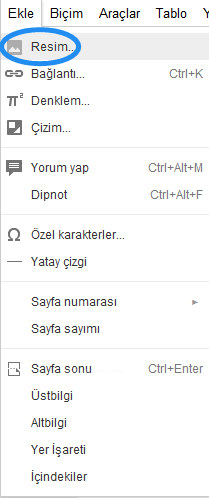
Resim:Dökümana resim eklememizi sağlar
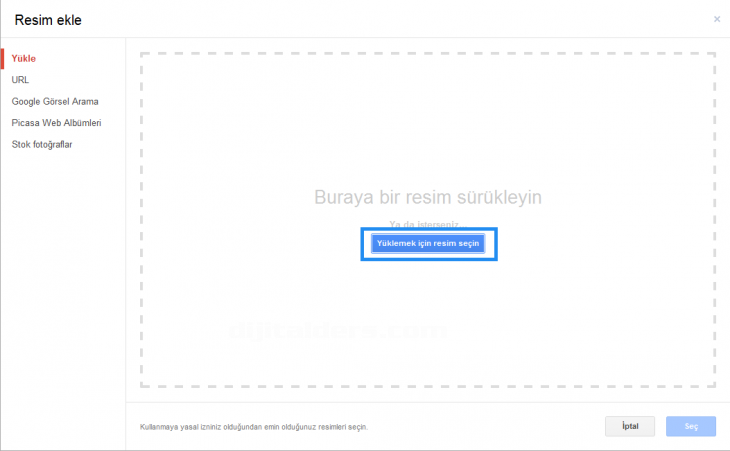
yüklemek için resim seçin tıklıyarak bilgisayarımızda olan bir resim dökümana yüklememizi sağlar.
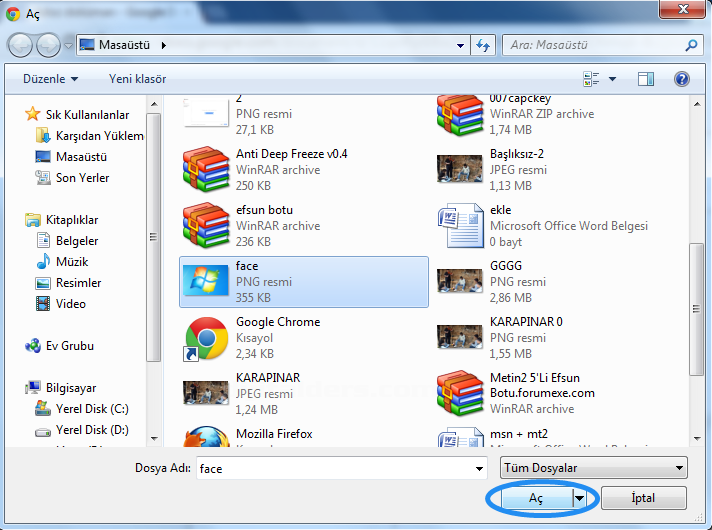
Resmimizi seçiyoruz ve aç diyoruz

resmi dökümana attık
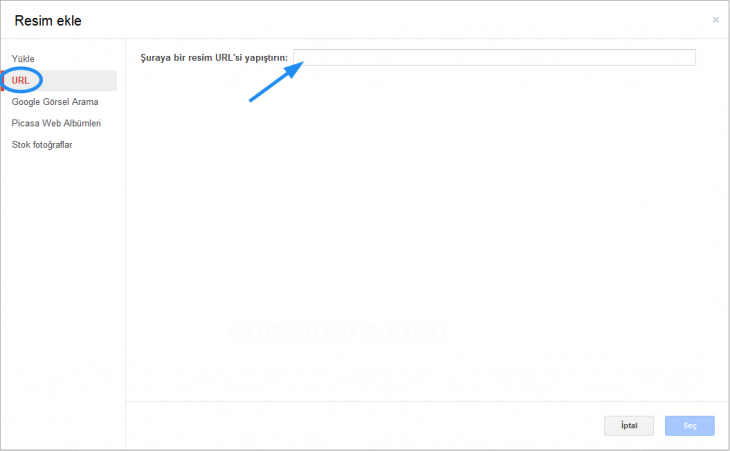
Dökümana internet üzerinden resim yüklememizi sağlar.
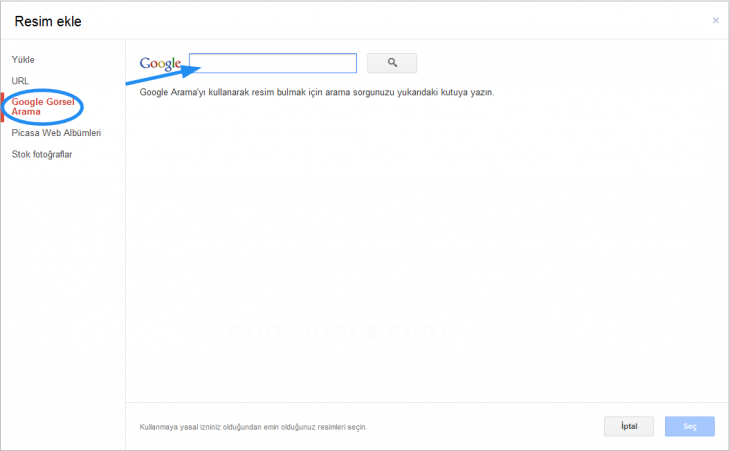
Google görsellerde arama:google üzerinden resim yüklememizi sağlar okla gösterdiğim yerden atacağımız resimi seçebiliriz.
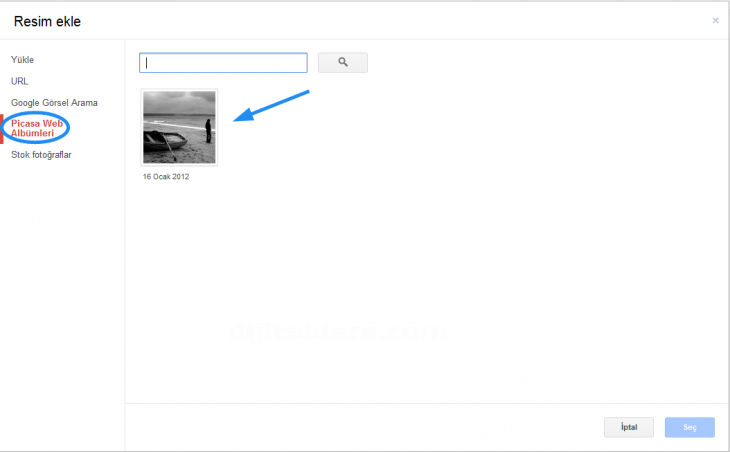
Picasa web albumleri:Google arka plan koyduğumuz resimler buradadır.

stok fotoğraflar:google stoklarındaki resimleri buradan yükleyebiliriz

Bağıntı:Dökümana link eklememizi sağlar
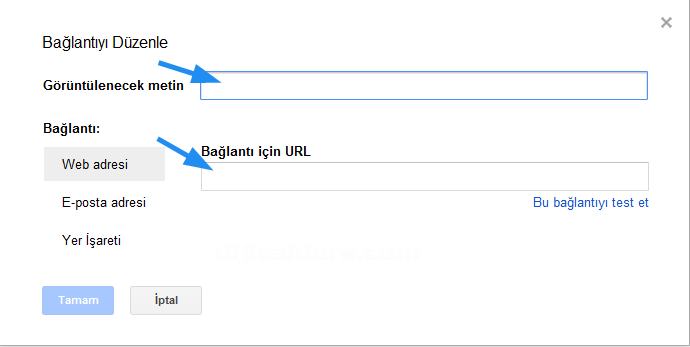
Görüntülenecek metin:Dökünmanda vereceğimiz linkin metindeki görülecek halini buradan yaparız.
Bağıntı için url: Dökümana link eklememizi sağlar
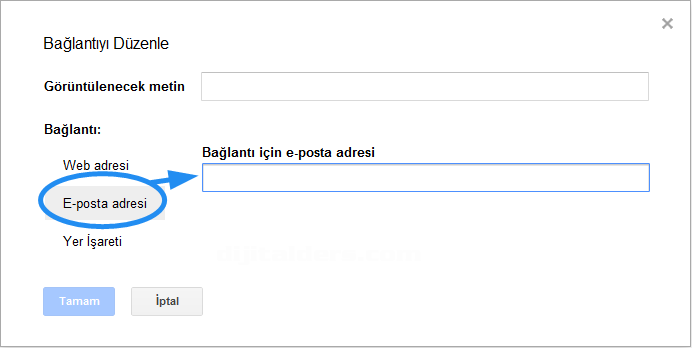
E posta adresi:Dökümanı mail göndermemizi sağlar
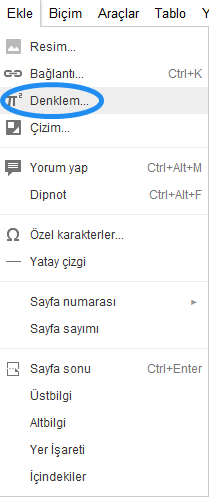
Denklem:Dökümanda denklem yazmamızı sağlar
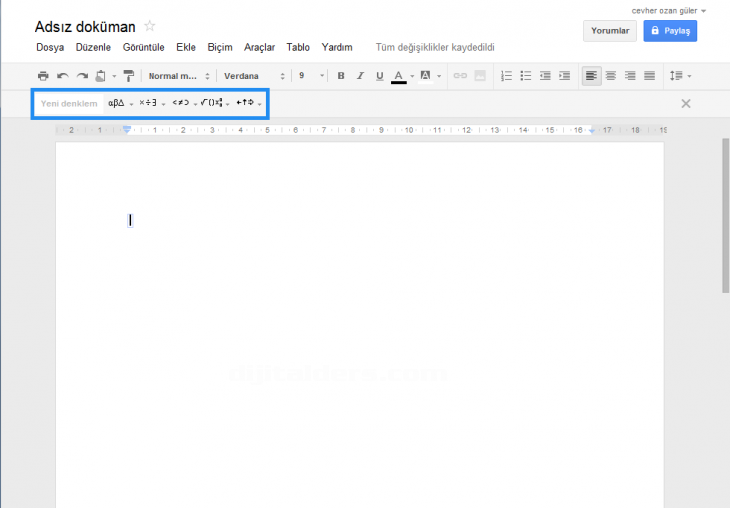
Denklem yazabileceğimiz şekiller
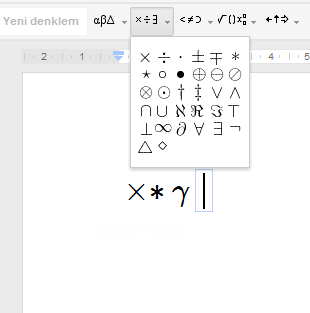
Denklem yazdım
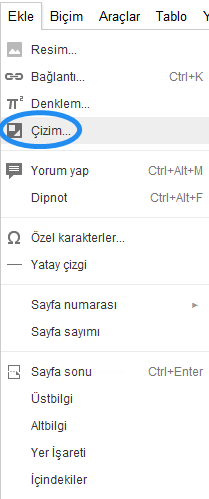
Çizim:Doküman üzerinde çizim resim algoritma vb.. işlemler yapabiliriz.
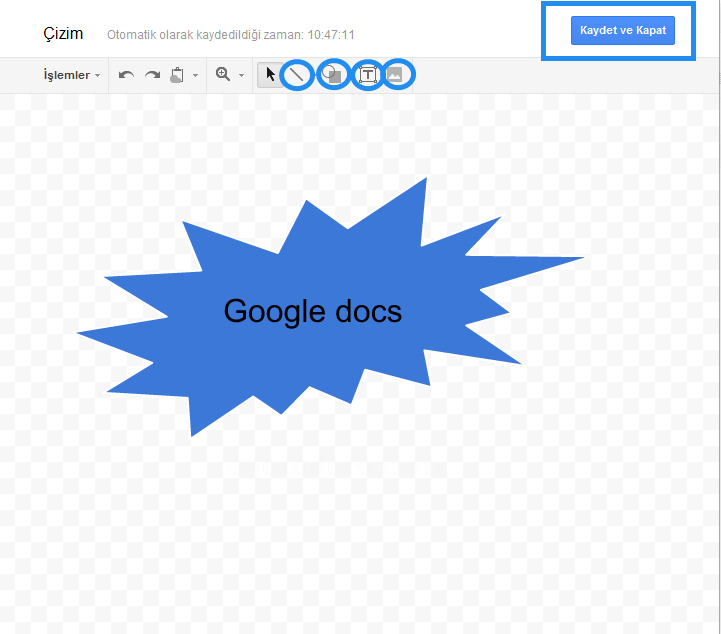
yuvarlak içine aldığım yerlerden şekil vb. araçlar alabilirsiniz daha sonra kaydet ve kapatı tıklıyoruz
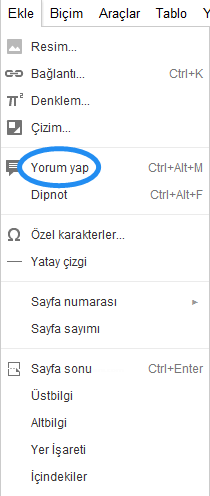
Yorum yap:Paylaştığımız dökümanı paylaştığımız kişi yorum yapabilir buradan
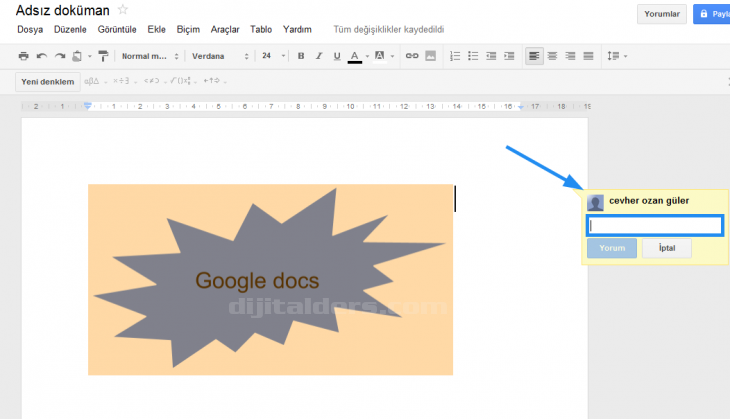
Kare içine aldığım bölgeye yorumumuzu yazabiliriz.

Özel karakterler:Yazı ok vb. özel işağretler yapabiliriz.
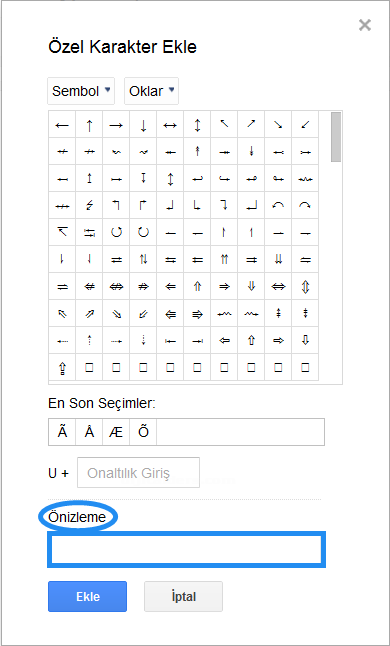
Önizleme yerine şekilleri tıklarız ve ekle diyoruz.
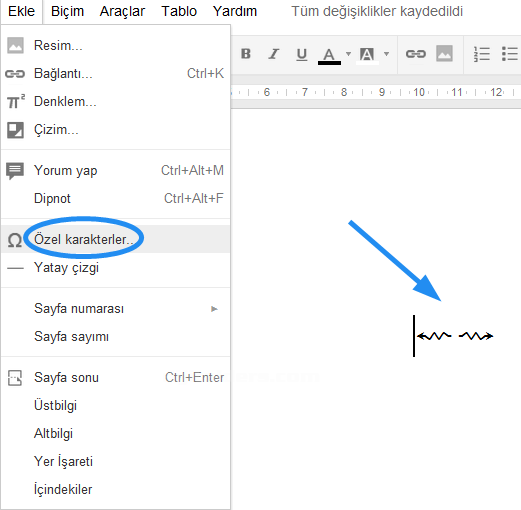
İşte şekilimiz oluştu
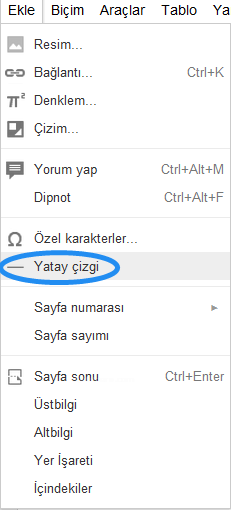
Yatay çizgi:Yatay çizgi çizmemizi sağlar
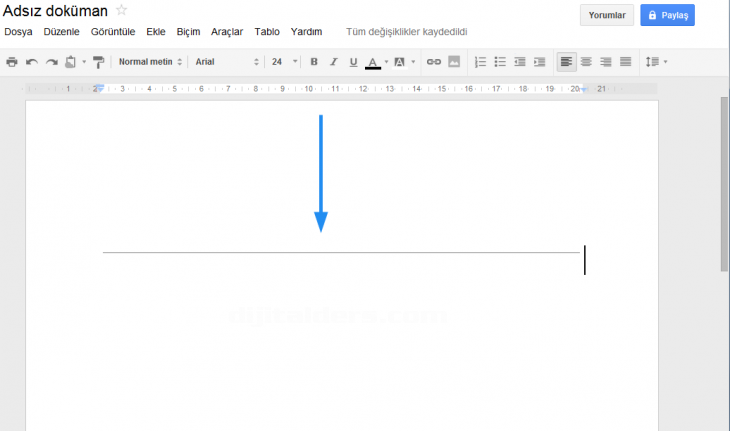
Çizgimizi çizdik

Sayfa numarası=Sayfa başına ve sonuna gitmemizi sağlar
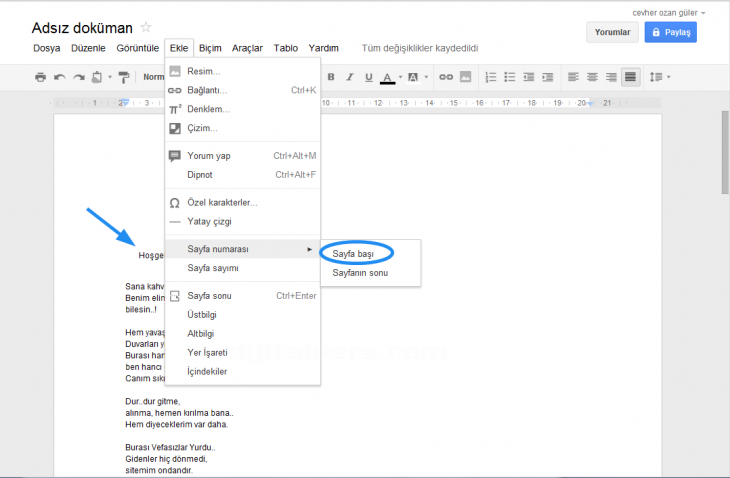
Sayfa başı:Sayfanın başına gitmemizi sağlar
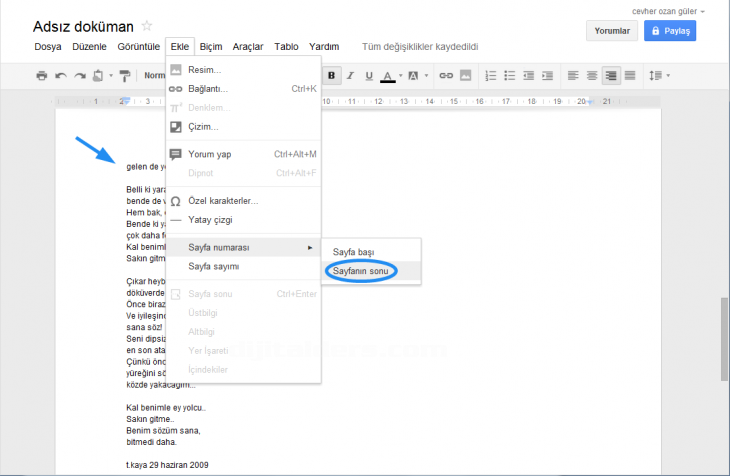
Sayfa sonu:Sayfanın sonuna gitmemizi sağlar
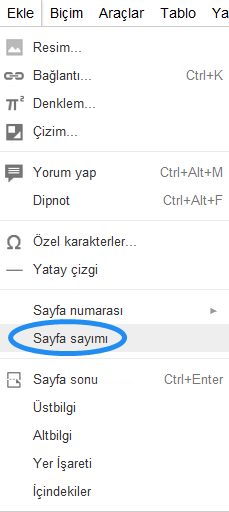
Sayfa sayımı:Sayfa sayısını sayar

Sayfa sayısını saydı ve 3 sayfa sayfa sayımız
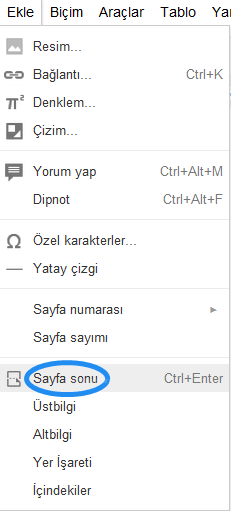
Sayfa sonu:Sayfa sonuna gitmemizi sağlar
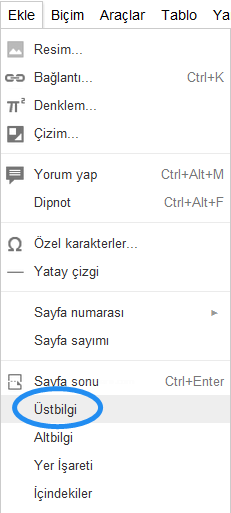
Üst bilgi:Sayfanın üstüne bilgi eklememizi sağlar

Alt bilgi:Sayfanın altına bilgi eklememizi sağlar
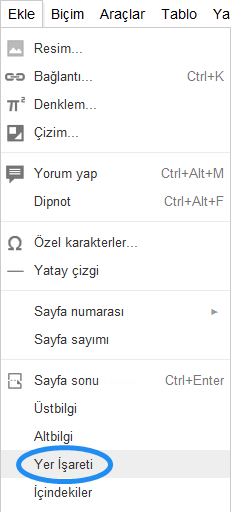
Yer işağreti:Sayfaya link eklemeye yarar

İçindekiler:Buradan içindeki başlıkları kolay bulmamızı sağlar

Başlık yapacağımız yerleri seçiyoruz ve başlık seviyelerini belirliyoruz bunun gibi 2-3 tane yapın
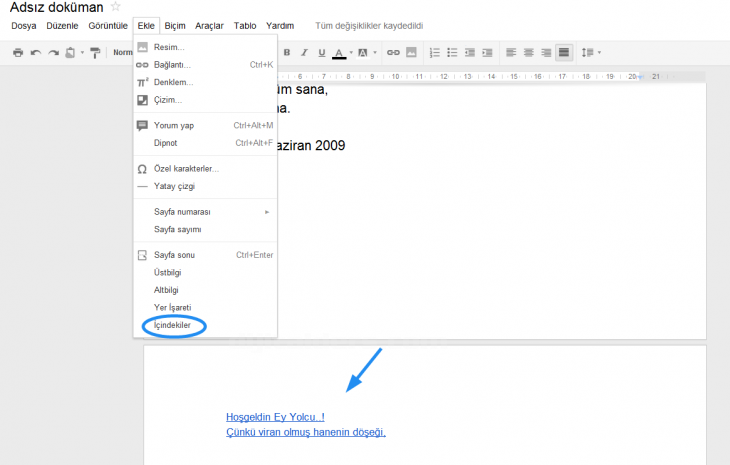
Sayfanın sonuna gelip içindekileri tıklıyoruz ve eklemiş oluyoruz.

Yazı rengini değiştiriyoruz başlık seviyelerine geliyoruz
Başlık 1’i uygula:Sadece buna uygular
Başlık 1’i seçimle eşleşecek şekilde güncelle:Yazıda ne kadar başlık 1 varsa onların rengini değiştirir
Cevher ozan güler


